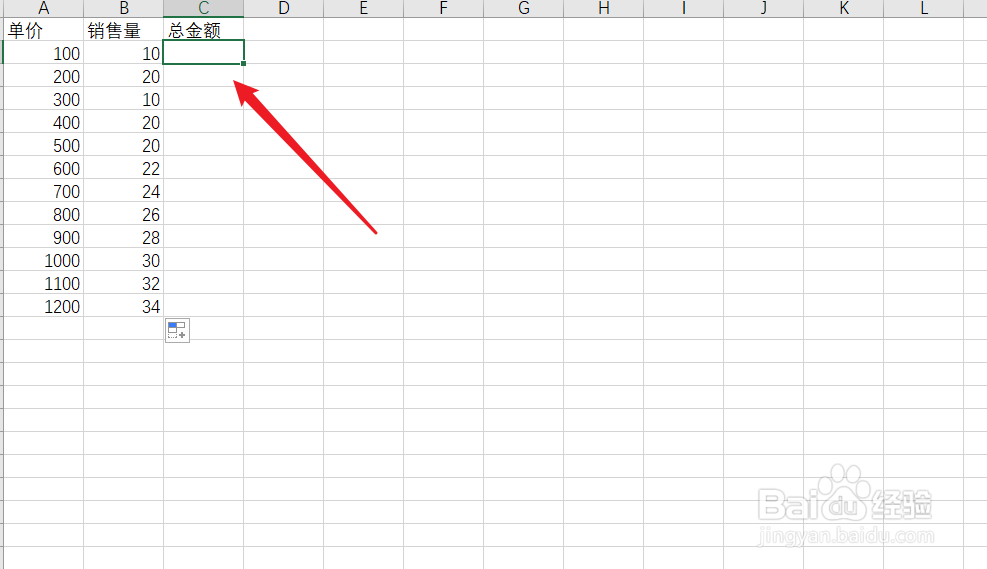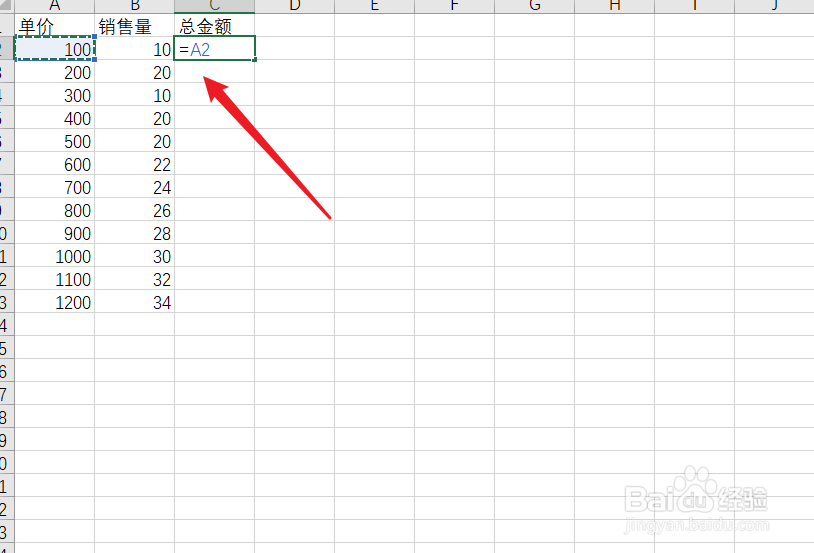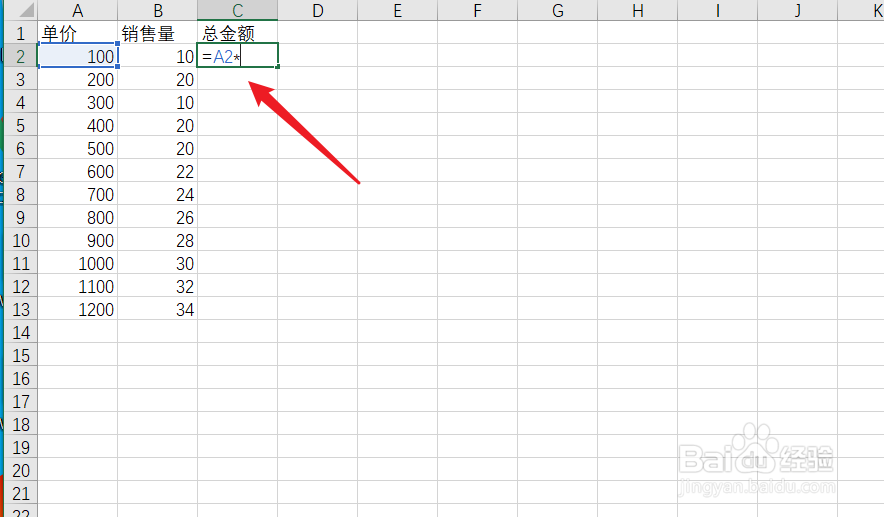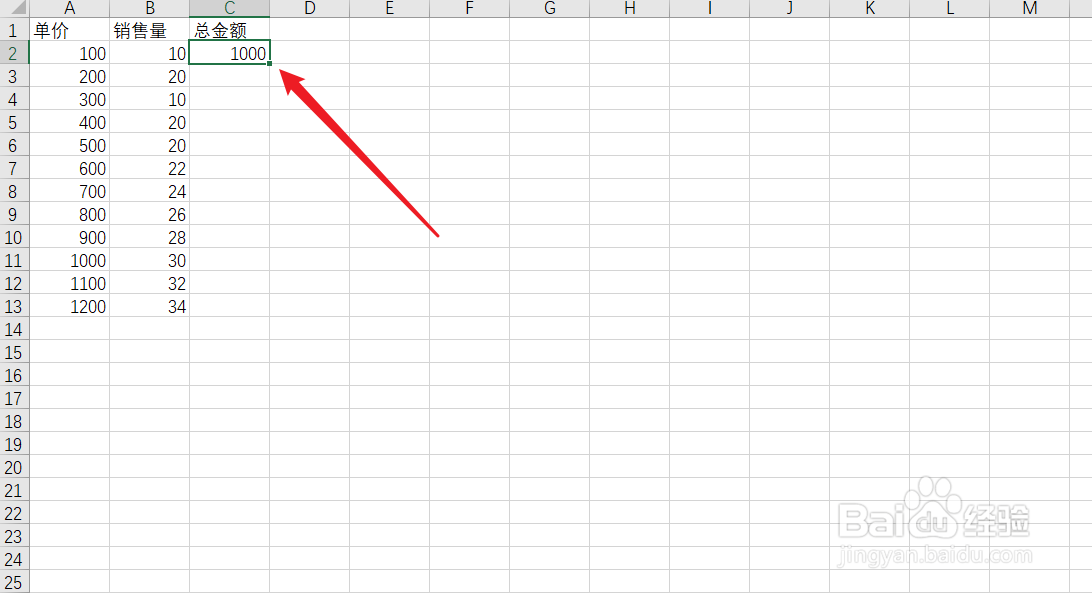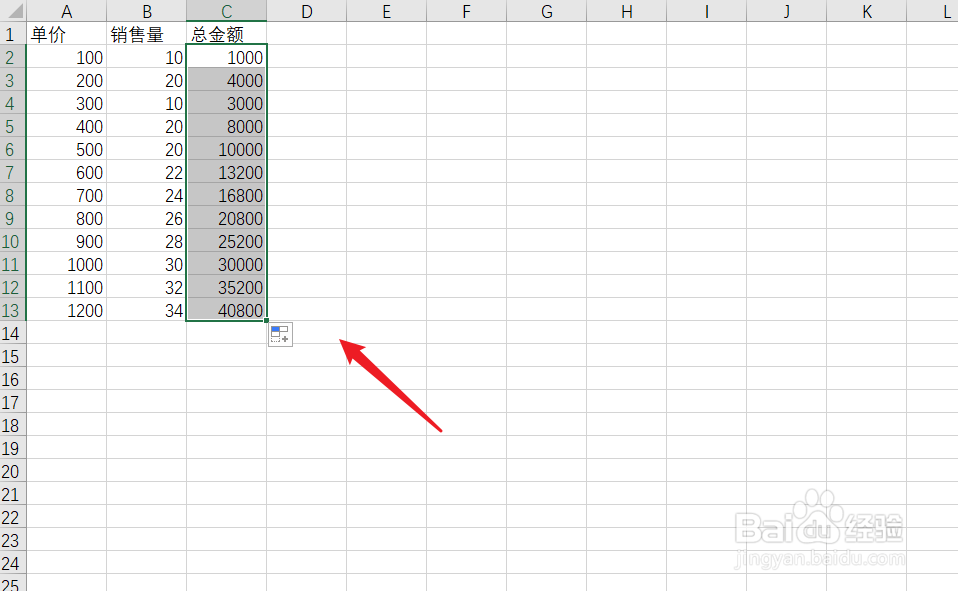Excel 2019如何计算总销售金额
1、首先我们打开Excel,找到我们想要计算的总金额的单元格
2、我们键入“=”开始进行计算,选择单价单元格
3、键入乘积的符号,并选择销售量单元格
4、按Enter键后回车,这时候会出现乘积的结果
5、为了方便计算其他单元格,我们选中C2单元格,将鼠标移动到单元格的右下角,出现十字“十字”标记,我们下拉至所有需要计算的单元格
声明:本网站引用、摘录或转载内容仅供网站访问者交流或参考,不代表本站立场,如存在版权或非法内容,请联系站长删除,联系邮箱:site.kefu@qq.com。
阅读量:37
阅读量:81
阅读量:75
阅读量:85
阅读量:31